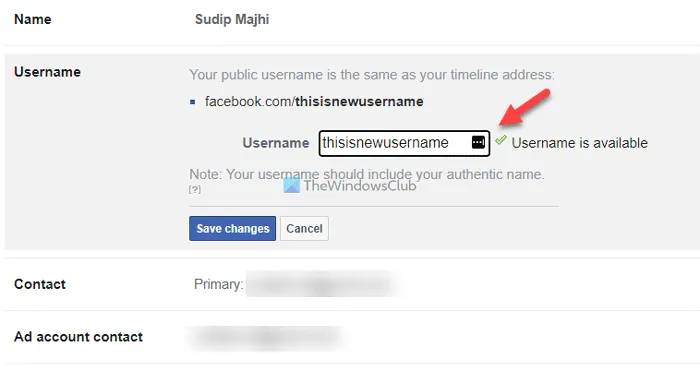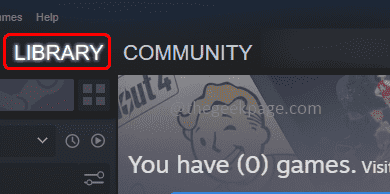Apache 是一个强大且广泛使用的 Web 服务器,是托管网站和应用程序的重要组件。本综合指南是为 Fedora 39 用户量身定制的,他们寻求手动、分步的方法来安装 Apache、配置虚拟主机和使用 CLI 设置安全防火墙。
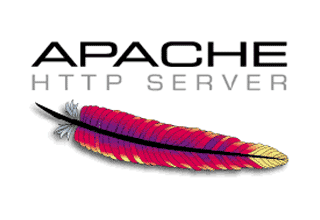
在 Fedora 39 上安装 Apache
步骤 1。在进行任何安装之前,请确保您的软件包存储库是最新的。使用以下命令:
sudo dnf clean all
sudo dnf update
第2步。在 Fedora 39 上安装 Apache。
Apache 在默认的 Fedora 存储库中很容易获得。让我们使用 DNF 包管理器来安装它:
sudo dnf install httpd
安装后,启动并启用 Apache:
sudo systemctl start httpd
sudo systemctl enable httpd
要验证安装,请打开 Web 浏览器并输入服务器的 IP 地址。您应该会看到默认的 Apache 欢迎页面。
第 3 步。配置虚拟主机。
虚拟主机允许您在单个服务器上托管多个网站。以下是在 Apache 上配置虚拟主机的分步指南:
为每个网站创建一个目录:
sudo mkdir -p /var/www/html/website1 sudo mkdir -p /var/www/html/website2
导航到 Apache 配置目录,并为每个网站创建一个新的配置文件:
sudo nano /etc/httpd/conf.d/website1.conf
添加以下配置:
<VirtualHost *:80> ServerAdmin webmaster@website1 DocumentRoot /var/www/html/website1 ServerName website1.com ErrorLog /var/log/httpd/website1_error.log CustomLog /var/log/httpd/website1_access.log combined </VirtualHost>
保存文件,然后对其他网站重复该过程。
编辑主 Apache 配置文件以包含您的虚拟主机:
sudo nano /etc/httpd/conf/httpd.conf
在末尾添加以下行:
IncludeOptional conf.d/*.conf
保存文件,然后重新启动 Apache 以应用更改:
sudo systemctl restart httpd
现在,您可以通过在浏览器中输入各自的域名来访问您的网站。
第 4 步。Apache 的防火墙设置。
Firewalld 是 Fedora 39 上默认的防火墙管理工具。让我们将其配置为允许默认 HTTP 端口上的流量:
sudo firewall-cmd --add-service=http --permanent sudo firewall-cmd --reload
检查状态以确保应用更改:
sudo firewall-cmd --list-all
第 4 步。疑难解答和常见问题。
在系统管理领域,遇到问题很常见。以下是解决常见 Apache 问题的一些提示:
- 检查 Apache 错误日志Apache 日志提供了有价值的信息。检查错误日志中是否存在任何问题:
sudo tail -f /var/log/httpd/error_log
- 调试常见安装和配置问题像 Stack Overflow 和 Fedora 社区论坛这样的社区支持论坛是寻找常见问题解决方案的绝佳资源。
第 5 步。最佳实践和优化。
通过以下最佳实践,确保您的 Apache 服务器以最佳方式运行:
- 微调 Apache 性能
调整 Apache 的配置设置以获得最佳性能:
sudo nano /etc/httpd/conf/httpd.conf
调整 MaxRequestWorkers、MaxConnectionsPerChild 和 KeepAliveTimeout 等设置。
- 资源分配和优化提示为服务器分配足够的资源。优化图像并使用缓存机制来缩短网站加载时间。
- 定期维护和更新定期更新您的服务器软件并检查安全漏洞。
感谢您使用本教程在 Fedora 39 系统上安装 Apache HTTP 服务器。有关其他 Apache 或有用信息,我们建议您查看 Apache 官方网站。